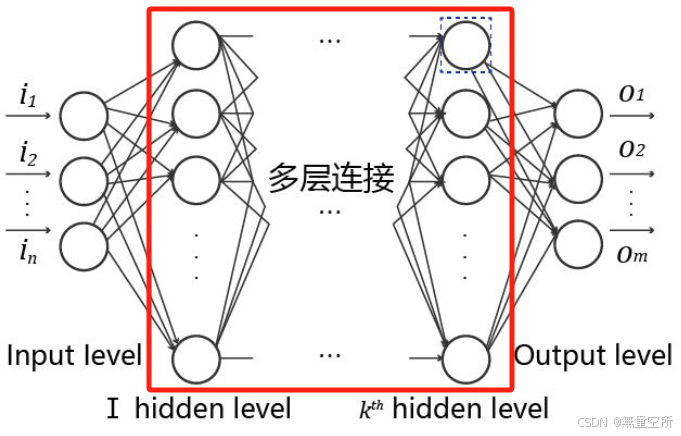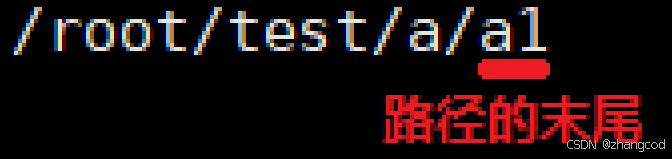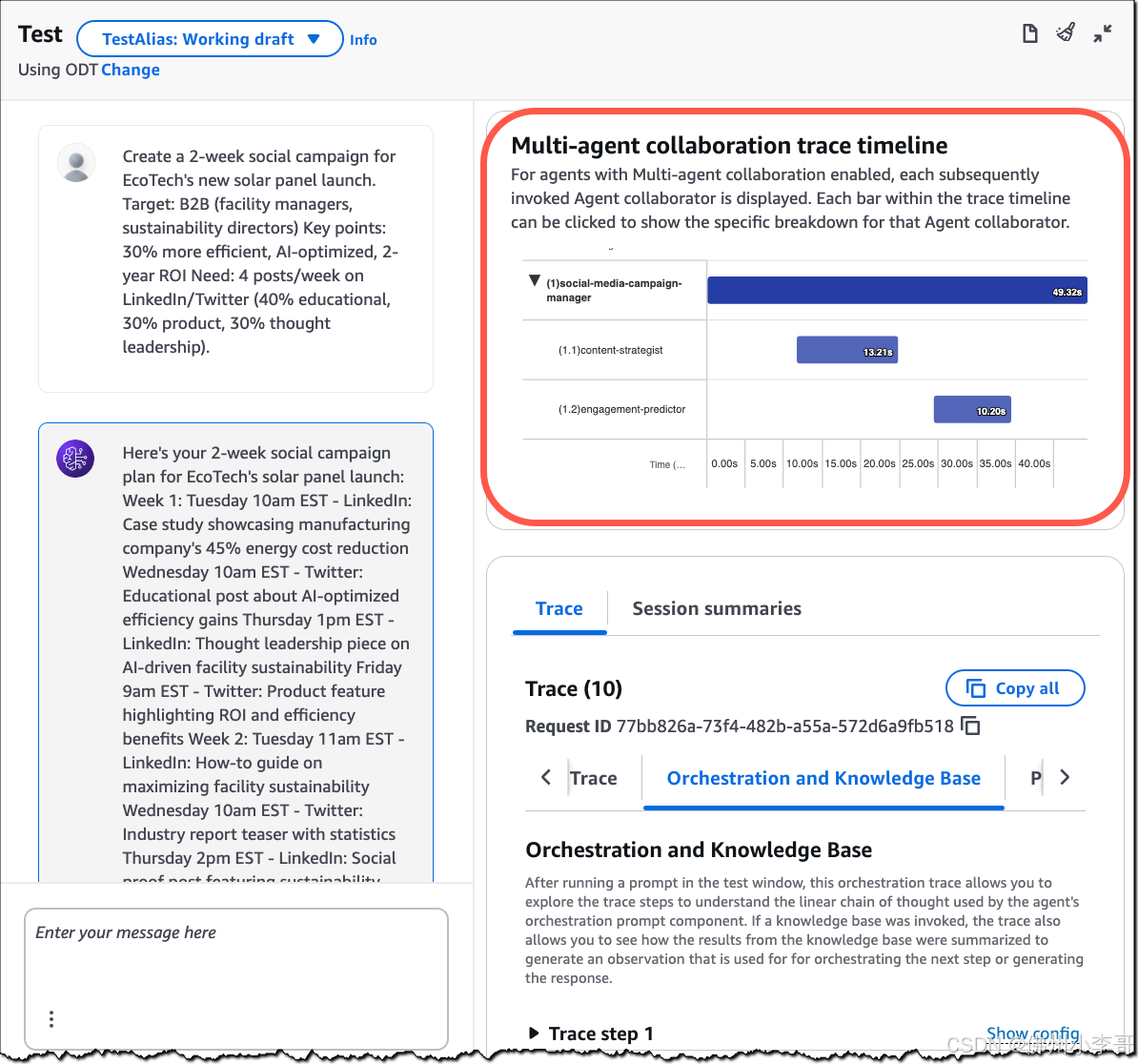文章目录
- 一、InputAction简介
- 1、InputAction是什么?
- 2、示例
- 二、InputAction参数相关
- 1、点击齿轮
- 1.1 Actions 动作
- (1)动作类型(Action Type)
- (2)初始状态检查(Initial State Check)
- (3)控制类型(Control Type)
- 1.2 Interactions 交互方式设置
- 监听事件started 、performed 、canceled
- 相互作用设置参数
- (1)Hold 长按
- (2)Multi Tap 连击
- (3)Press 按下
- (4)SlowTap 缓慢点击
- (4)Tap 单击
- 1.3 Processors 值加工处理设置
- 2、绑定监听的输入设备按钮
- 2.1 打开绑定输入界面
- 2.2 绑定输入界面参数
- 2.3 常用的监听绑定
- 3、点击+号
- 3.1 Add Binding
- 3.2 Add Positive\Negative Binding Or Add 1D Axis Composite
- 点击1DAxis的参数
- (1)Composite Type
- (2)Which Side Wins
- 实例
- 3.3 Add Up\Down\Left\Right Composite Or Add 2D Vector Composite
- 点击2DVector的参数
- (1)Composite Type:同上
- (2)Mode:处理模式
- 实例
- 3.4 Add Up\Down\Left\Right\Forward\Backward Composite
- 3.5 Add Binding With One Modifier Composite
- 点击One Modifier参数
- (1)Composite Type:同上
- (2)Override Modifiers Need To Be Pressed First:需要首先按下覆盖修饰符
- 实例
- 3.6 Add Binding With Two Modifier Composite
- 三、监听事件started 、performed 、canceled
- 1、启用输入检测
- 2、操作监听相关
- 3、关键参数 CallbackContext
- 4、结果
- 四、Input System Package全局设置
- 1、打开Input System Package配置
- 2、参数介绍
- 2.1 UpdateMode:更新模式
- 2.2 Background Behavior:后台行为
- 2.3 Scroll Delta Behavior 滚动增量行为
- 2.4 Compensate Orientation:定向补偿
- 2.5 Default Deadzone Min:默认死区最小值
- 2.6 Default Deadzone Max:默认死区最大值
- 2.7 Default Button Press Point:默认按钮按下点
- 2.8 Button Release Threshold:按钮释放阈值
- 2.9 Default Tap TIme:默认点击时间
- 2.10 Default Slow Tap Time:默认慢速点击时间
- 2.11 Default Hold Time:默认保持时间
- 2.12 Tap Radius:点击半径
- 2.13 MultTap Delay TIme:多次点击延迟时间
- 2.14 Supported Devices:支持的设备
- 2.15 Motion Usage:动作使用
- 2.16 Description:描述
- 2.17 Play Mode Input Behavior:播放模式输入行为
- 2.18 Improved Shortcut Support:改进的快捷方式支持
- 2.19 Enable Input Consumption:启用输入消耗
- 五、补充
- 专栏推荐
- 完结
一、InputAction简介
1、InputAction是什么?
顾名思义,InputAction是InputSystem帮助我们封装的输入动作类。
它的主要作用是不需要我们通过写代码的形式来处理输入,而是直接在Inspector窗口编辑想要处理的输入类型。当输入触发时,我们只需要把精力花在输入触发后的逻辑处理上。
我们在想要用于处理输入动作的类中,申明对应的InputAction类型的成员变量(注意:需要引用命名空间UnityEngine.InputSystem)。
2、示例
比如创建移动和开火两个输入动作
public InputAction move;
public InputAction fire;
把脚本挂载到空对象上,可以在inspector窗口编辑InputAction

二、InputAction参数相关

1、点击齿轮
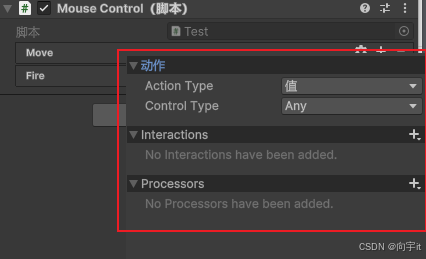
1.1 Actions 动作
输入动作设置,设置检测哪些输入
(1)动作类型(Action Type)
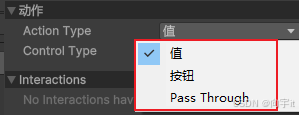
| 动作类型 | 翻译 | 介绍 |
|---|---|---|
| Value | 值 | 监测按键数值的持续变化,例如鼠标的移动,手柄的遥感。它可以返回连续的数值,范围内的任意值都可以,比如从-1到1。 |
| Button | 按钮 | 按钮类型,对按下按键做出响应。这种类型的动作很简单,只关心按钮是否被按下。它通常返回两个值:按下(1)或抬起(0)。适用于处理单一的按钮事件。 |
| Pass Through | 透传 | 和Value一样,它用于持续变化的输入数据。区别在于如果有多个设备绑定这个Action,Pass Through会发送所有设备的输入。在Value和Button这两个模式下,当一个Action有多个设备的Bindings同时输入的时候,Action只会被触发程度最高的输入设备触发。(比如Move Action绑定了两个手柄的摇杆,当一个手柄向左,一个手柄向右的时候,Move Action只会响应摇杆偏移更大的手柄,忽略另一个手柄的输入。) |
(2)初始状态检查(Initial State Check)
Button和Pass Through模式下会多出一个Initial State Check选项

Action只有在Enabled之后才能被触发,但Action的Bindings可能在Enabled之前就处在非默认状态(比如在Action Enabled之前,绑定的按键已经被按下),这时候:
- 开启了Initial State Check:在Action Enabled后的下一个Update循环中Action被触发
- 未开启Initial State Check:Action不被触发
例子:
我们增加两个Action:Test1和Test2,Action Type都为Button,其中Test1不勾选Initial State Check,Test2勾选

在游戏物体上挂载以下代码
using UnityEngine;
public class InitialCheckTest : MonoBehaviour
{
private MyAction inputActions;
private int i;
void Start()
{
inputActions = new MyAction();
}
void Update()
{
if(i == 250)
{
inputActions.Player.Enable();
Debug.Log("Enabled!");
}
if(i == 251)
{
Debug.Log("Test1:" + inputActions.Player.Test1.triggered);
Debug.Log("Test2:" + inputActions.Player.Test2.triggered);
}
i++;
}
}
点击运行并按着K和L键,5秒后,控制台输出结果如下:

Test1未勾选Initial State Check,所以无法识别出在Enable()之前已经按下的按键
(3)控制类型(Control Type)
在使用Value或者Pass Through Types时,你会看到一个额外的选项 Control Type,表示该Value的返回值类型

| 控制类型 | 翻译 | 介绍 |
|---|---|---|
| Any | 任意 | 表示控制器返回任何类型的数据。用于处理不确定类型的数据,可以根据实际情况解析为其他具体类型。 |
| Analog | 模拟 | 通常用于表示一个范围内的连续数值。适合处理模拟输入设备的数据,如摇杆或滑块,通常返回一个浮点数。 |
| Axis | 一维轴浮点数 | 表示一个连续的数值范围,通常用于表示方向或力度。适合于需要表示方向或位置的输入设备,如游戏手柄的摇杆。 |
| Bone | 骨骼 | 用于表示骨骼动画系统中的骨骼数据。常用于角色动画中,表示骨骼的状态或位置。 |
| Delta | 增量 | 表示与前一个帧相比的变化量。用于处理需要跟踪增量变化的输入数据,如鼠标的移动量。 |
| Digital | 数字 | 表示离散的状态,通常是0和1。用于处理简单的开关状态,比如按钮按下或释放的状态。 |
| Double | 双精度浮点数 | 表示一个双精度浮点数,精度比普通浮点数更高。用于需要高精度数值的输入数据,如精确的位置或速度数据。 |
| Dpad | 方向键 | 4四向按钮,表示方向键的状态,通常为一个离散的方向(上、下、左、右)。例如:摇杆上的D-pad |
| Eyes | 眼睛 | 表示眼睛位置或方向的数据。VR相关数值,用于眼动追踪或虚拟现实中的眼睛跟踪。 |
| Integer | 整数 | 表示一个整数值。用于处理离散的、可计数的输入数据,比如选择的选项编号。 |
| Pose | 姿势 | 表示对象的姿态或位置。常用于虚拟现实或增强现实中,表示用户或物体的姿态数据。 |
| Quaternion | 四元数 | 用于表示旋转的四元数数据。常用于3D空间中的物体旋转,避免了欧拉角的万向节死锁问题。 |
| Stick | 摇杆 | 表示摇杆的输入数据,通常为二维或三维向量。用于获取摇杆的位移数据,可以表示方向和力度。 |
| Touch | 触摸 | 表示触摸输入的数据。用于处理触摸屏或触摸板上的输入,通常包括触摸点的位置和压力。 |
| Vector2 | 二维向量 | 表示一个二维坐标的向量。用于处理需要两个维度数据的输入,例如2D游戏中的位置或方向。 |
| Vector3 | 三维向量 | 表示一个三维坐标的向量。用于处理需要三个维度数据的输入,例如3D空间中的位置或方向。 |
在这里选择对应的类型,之后在选择对应设备按键相关属性时。会根据你选择内容的不同,筛选对应内容。
比如控制类型选择了Vector2,那么在点击加号添加绑定,点击选择号设备后,只能选择返回Vector2变量类型的输入设备,比如手柄摇杆,鼠标位置等,因为进行了筛选。


假如选择了按钮类型,那么只能选择按钮返回值的输入设备,比如鼠标左键,手柄按键等。


1.2 Interactions 交互方式设置
用于特殊输入,比如点击,长按,双击等等,当满足条件时才会触发这个行为(用于设置长按时间、点击次数等等)
监听事件started 、performed 、canceled
Interactions 交互方式设置会影响三个事件Started、Performed、Canceled的触发时机,它们的使用息息相关,所以这里先介绍这三个事件,下面会再详细介绍。
started:开始事件。比如点击按钮就触发该事件。performed:触发事件。比如长按,长按1秒后就触发该事件,表示真正触发了点击按钮。canceled:结束事件。比如松开按钮就触发该事件
示例
public InputAction fire;
private void Start() {
fire.Enable();//一定不要忘记了要先启用输入
fire.started += (context) =>
{
print("开始事件调用");
};
fire.performed += (context) =>
{
print("触发事件调用");
};
fire.canceled += (context) =>
{
print("结束事件调用");
};
}
举一个明显的例子,长按(手指按住1秒以上认为是长按):在按下去的瞬间触发Started,在任意时间松开触发Canceled,如果连续按压时间达到1秒触发Performed。目前了解一下就行,下面具体介绍。
相互作用设置参数
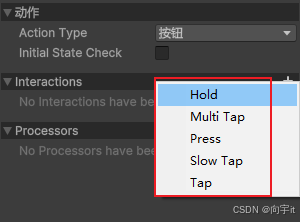
(1)Hold 长按
需要保持按压一段时间才算完成这个动作。就像前面举得例子一样。适用于需要输入设备长按执行一些特殊操作,比如长按查看物品详情信息等等。
添加完 Hold 后,看一下它的两个变量。如果默认值不能满足你的需求,取消勾选 Default 可自定义变量值。修改 Hold Time 变量一般即可满足需求。

-
Press Point:表示一个临界点,只有过了这个值才算按下,成功按下会触发started事件,抬起触发canceled事件。取值通常在0~1之间。如果是Button按钮,将简单地在 0(未按下)和 1(按下)之间切换,如果按钮的值等于或大于PressPoint,则认为该按钮已按下。如果是摇杆类的按钮,则表示需要推动幅度大于或大于PressPoint,则认为该摇杆被推动。默认值取0.5,通常不需要修改。 -
Hold Time:长按时间,按下时间达到Hold Time后会立刻触发Performed。 -
Default:如果勾选则会采用Unity提供的默认值,如果想要自定时间和临界值,请取消勾选。 -
Open Input Settings:默认值可以点击Open Input Settings进行查看并修改,也可以“Edit→Project Settings→Input System Package”打开查看并修改。
Default和Open Input Settings后面功能都是一样,这两项功能后续不会再讲述。
比如设置长按1秒才会触发performed事件,

(2)Multi Tap 连击
可以用于实现比如双击选中物体的功能等等。

-
Tap Count:连击次数。 -
Max Tap Spacing:两次点击之间的时间间隔。 -
Max Tap Duration:每次点击的持续时间,即按下和松开按钮的这段时间。 -
Press Point:和前面一样。
只有每次点击时间小于Max Tap Duration,且点击间隔时间小于Max Tap Spacing,点击Tap Count次,才会触发Performed。
比如前面默认情况下表示的就是,需要连击2次,且每次点击的持续时间小于0.2秒,点击之间的时间间隔小于0.75秒才算成功点击,触发Performed。
(3)Press 按下
控制按钮不同阶段的触发行为

Trigger Behavior: 触发行为

- Press Only:在按下的时候触发Started和 Performed,在抬起的时候触发Canceled。
- Release Only:在按下的时候触发Started,在抬起的时候触发Performed和Canceled。
- Press And Release:在按下的时候触发Started和 Performed,在抬起的时候触发Performed和Canceled。
Press Point:和前面一样。
(4)SlowTap 缓慢点击
类似Hold,他与Hold的区别是,在按住时间大于等于Max Tap Duriation的时候,并不会立刻触发performed,而是会在松开的时候才触发performed

Min Tap Duration:按压的最短时间。Press Point:和前面一样。
比如当前按下时间要大于0.6秒后,松开鼠标,才会触发performed事件

(4)Tap 单击
可以看做只点击一次的Multi Tap,也可以看作和前面的Hold相反。需要在一段时间内按下松开来触发。当按钮按下时,若在Max Tap Duriation时间内(小于)松开按钮,才会触发performed。

选项在Multi Tap中也有讲述。
比如要在按下后0.2秒内抬起,才算做一次点击,执行performed事件。

1.3 Processors 值加工处理设置
对返回的Value值进行加工处理,就是输入设备的值传过来后进行二次处理。如取反,限定范围等等。
这个地方会因为上边选择的Control Type不同,从而导致出现的选项也不同。

| 值处理加工设置 | 解释 |
|---|---|
| Axis Deadzone | 轴死区处理,处理浮点数值。绝对值小于最小值的任何值为 0,绝对值大于最大值的任何值为 1 或 -1。 |
| Clamp | 将输入值钳制在[min,max]之间,值类型为Float。 |
| Invert | 将输入值取反(乘以-1)。应用场景,如果某方向控制键,左输入1右输入-1,我们日常的坐标系都是左为负数,右为正数,为了符合习惯可以取反。 |
| Invert Vector 2 | 同上Invert。可以单独选择取反XY轴。 |
| Invert Vector 3 | 同上Invert。可以单独选择取反XYZ轴。 |
| Normalize | 如果最小值>=0,则将[min,max]范围内的输入值规格化为无符号规格化形式[0,1],如果最小值<0,则将输入值规格化为有符号规格化形式[-1,1]。 |
| Normalize Vector 2 | 将输入向量归一化为单位向量,模长为1。比如使用摇杆控制人物移动时,我们往右前方移动,如果值为(1,1)那么就会比单纯前进(1,0)速度要快。这不是我们想要的,所以就要将输入值的模长限制为1。设置后可能会返回(0.71,0.71)其他角度类似。虽然我们通常都是通过代码.normalized进行归一化操作,这里通过直接限制输入归一化也是一种办法。 |
| Normalize Vector 3 | 同上,这是针对Vector 3数据。 |
| Scale | 将输入值进行缩放。也就是将输入值乘以Scale配置的数值(Factor)。 |
| Scale Vector 2 | 同上。将输入值x轴乘以x,y轴乘以y。 |
| Scale Vector 3 | 同上。将输入值x轴乘以x,y轴乘以y,z轴乘以z。 |
| Stick Deadzone | 摇杆死区处理,和前面的Axis Deadzone类似,不过这个处理的是Vector2值。任何幅度小于 min 的输入向量都会变为 (0,0),任何幅度大于 max 的输入向量都被标准化为长度 1。摇杆或者其他设备可能存在轻微误触或者其他原因造成的信号问题,在边缘地区不准确。处理比如将摇杆拉满到底,也就是长度为1时,人物切换为奔跑,但是因为某些原因(比如设备老旧)输入值永远在0.99f,达不到1等情况。 |
2、绑定监听的输入设备按钮
2.1 打开绑定输入界面
比如点击+号,点击Add Binding创建一个单键输入,下面会出现一条绑定数据(ps:这里点击+号后的每个选择的含义下面会再具体介绍)

双击进行绑定输入

2.2 绑定输入界面参数
-
Binding:是此处的核心,它的作用是用来对输入信号进行绑定。输入系统将Action与Control之间的连接抽象为Binding。Binding包含一条指向Control的控件路径,多个Binding可以指向同一个Control,一个Action可包含多个Binding。系统收到某个控件输入的数据时,会驱动所有绑定了该控件的Action进行响应。设备 解释 Listen 点击监听输入,快捷绑定对应不同输入 Usages 常用用法 GamePad 游戏手柄 Joystick 操纵杆 Keyboard 键盘 Mouse 鼠标 Pen 笔 Pointer 指针 Sensor 传感器 TouchScreen 触屏 Tracked Device 履带装置 XR Controller XR 控制器 XR HMD XR 头戴显示器 Other 其它 -
Interactions和Processors:这里的Interactions和Processor是针对当前Binding的特别设置,与前面介绍的功能一致。如果此处未进行设置,就使用上级的Interactions/Processor设置;如果进行了设置,以此处Interactions/Processor的设置为准。
2.3 常用的监听绑定
键盘按键

鼠标的移动量

鼠标屏幕位置坐标

鼠标左键

鼠标XY轴滚轮

鼠标Y轴滚轮

手柄左摇杆

3、点击+号
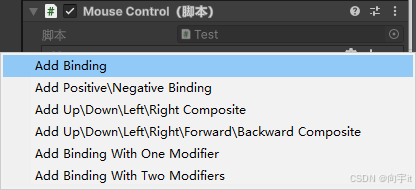
3.1 Add Binding
添加新的输入绑定(单按键输入)比如鼠标左右键按下

调用
public InputAction btn;
void Start()
{
btn.Enable();//启动输入
btn.performed += (context) =>
{
print("触发");
};
}
3.2 Add Positive\Negative Binding Or Add 1D Axis Composite
添加1D轴组合(类似Input中的水平竖直热键,返回-1~1之间的一个值)。它可以用于简单的轴输入,例如游戏中的一个方向键。

Negative:负面按键,例如 0~-1Positive:正向按键,例如 0~1
点击1DAxis的参数
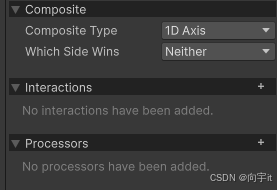
(1)Composite Type
复合类型,不要修改,和你点击+号添加的组合对应,下面一样的参数就不介绍了。
(2)Which Side Wins
哪一方获胜(当同时按下时如何处理 比如同时按下前进后退ws时,看ws谁获胜,可能打平)

Neither:双方没有优先权,返回MinValue和MaxValue的中间值Positive:正面优先,返回maxValueNegative:负面优先,返回minValue
实例
双击下面的条可以选择监听的按键,比如下面 按S代表-1,W代表1

代码开启1D轴后,可以在Update中实时打印选择按下的值
public InputAction axis;
void Start()
{
axis.Enable();//启动输入
}
void Update()
{
print(axis.ReadValue<float>());
}
结果,因为选择了Neither,0代表不按或者ws一起按,-1代表按s,1代表按w

3.3 Add Up\Down\Left\Right Composite Or Add 2D Vector Composite
复合输入用于将两个输入轴(例如水平和垂直轴)组合成一个 Vector2。这是常用的输入类型,例如用来处理方向控制。它通常用于需要二维方向输入的场景,比如控制角色移动或视角。

Up:上 ( 0 , 1 )Down:下 ( 0 , -1 )Left:左 ( -1 , 0 )Right:右 ( 1 , 0 )
点击2DVector的参数
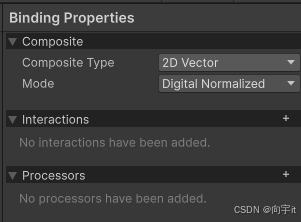
(1)Composite Type:同上
(2)Mode:处理模式
默认值为 Mode.DigitalNormalized。

Analog:处理模拟输入信号,如游戏控制器的摇杆或模拟触摸输入。输入值通常是浮点数,范围在 -1 到 1 之间。可以实现按手柄摇杆的力度控制移动速度,类似带加速减速过程的效果。可能只有使用手柄才能测出效果。Digital Normalized:处理数字输入,但以归一化形式输出,输入值在-1、0 或 1。和前面Processors 加工处理设置的Normalize类似。比如将输入向量归一化为单位向量,模长为1,比如使用摇杆控制人物移动时,我们往右前方移动,设置后可能会返回(0.71,0.71)其他角度类似。虽然我们通常都是通过代码.normalized进行归一化操作,这里直接选择归一化输出也是一种办法。Digital:同上,但是不进行归一化,输入值也是在-1、0 或 1。比如使用摇杆控制人物移动时,我们往右前方移动,设置后会返回(1,1)。
实例
双击点击下方条选择监听的按键,比如键盘的上下左右键

代码开启2D轴后,可以在Update中实时打印选择按下的值
public InputAction vector2D;
void Start()
{
vector2D.Enable();//启动输入
}
void Update()
{
print(vector2D.ReadValue<Vector2>());
}
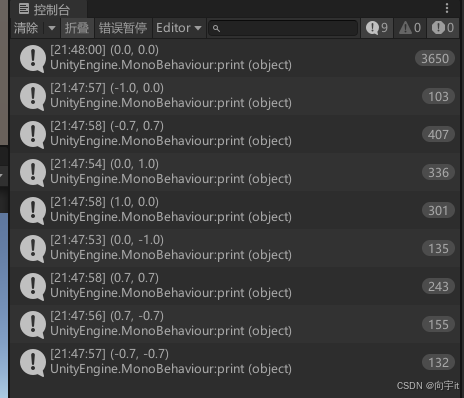
3.4 Add Up\Down\Left\Right\Forward\Backward Composite
添加3D向量组合,3d向量组合用的不多,比如获取像VR头盔在3d空间的位置
和前面2d其实用法差不多,只是得到的是xyz数据
3D和2D类似,无非是多了一维的参数,要关联多两个键而已
3.5 Add Binding With One Modifier Composite
添加带有一个复合修改器的绑定(可以理解为双组合键)。比如游戏内实现Ctrl+C、Ctrl+V功能或者实现tps游戏中按住鼠标右键再移动才能控制相机视野旋转功能。

点击One Modifier参数
(1)Composite Type:同上
(2)Override Modifiers Need To Be Pressed First:需要首先按下覆盖修饰符
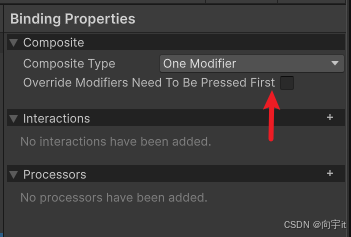
如果勾选Override Modifiers Need To Be Pressed First,则需要严格按照顺序,首先按下修饰按钮(Modifier)再按绑定按钮(Binding)才会触发。
实例
比如实现前面说的,tps游戏中按住鼠标右键再移动才能控制相机视野旋转功能,可以像下面这么绑定。

Delta[Mouse]获取的是鼠标与前一个帧相比的变化量。即鼠标的移动量。
可以在Update中实时打印选择按下的值
public InputAction vector2D;
void Start()
{
vector2D.Enable();//启动输入
}
void Update()
{
print(vector2D.ReadValue<Vector2>());
}
效果,按住鼠标右键再移动鼠标,会打印鼠标的移动量。往上右移动是正数。

3.6 Add Binding With Two Modifier Composite
添加带有两个复合修改器的按钮(可以理解为三组合键)。实现在游戏中比如Ctrl+K+U组合键

三、监听事件started 、performed 、canceled
1、启用输入检测
一定不要忘记了要先启用输入
move.Enable();
2、操作监听相关
开始操作
move.started += StartedTestFun;
private void StartedTestFun(InputAction.CallbackContext context)
{
print("开始事件调用");
}
真正触发
move.performed += (context) =>
{
print("触发事件调用");
};
结束操作
move.canceled += (context) =>
{
print("结束事件调用");
};
3、关键参数 CallbackContext
//真正触发
move.performed += (context) =>
{
print("触发事件调用");
//当前状态
//没有启用 Disabled
//等待 Waiting
//开始 Started
//触发 Performed
//结束 Canceled
//context.phase
print("当前状态"+context.phase);
//动作行为信息
print("动作行为信息" + context.action.name);
//控件(设备)信息
print("控件(设备)信息" + context.control.name);
//获取值
//context.ReadValue<float>
//持续时间
print("持续时间"+context.duration);
//开始时间
print("开始时间"+context.startTime);
};
4、结果
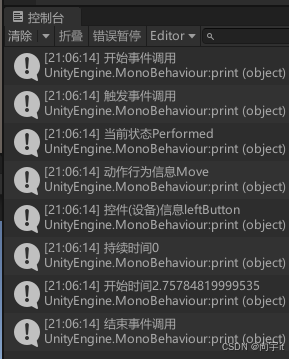
四、Input System Package全局设置
1、打开Input System Package配置
点击按钮或手动找到InputSystem默认值的设置

可以点击创建InputSystem默认值的设置文件按钮

会创建出设置文件,可以修改设置文件的值

2、参数介绍
Input System Package全局设置一般都不会修改,做了解就行了

2.1 UpdateMode:更新模式

- Process Events In Dynamic Update:在动态更新中处理事件
- Process Events In Fixed Update:在固定更新中处理事件
- Process Events Manually:手动处理事件
2.2 Background Behavior:后台行为
注意只有在播放器设置中启用“在后台运行”时,才能更改焦点更改行为。


- Reset And Disable Non Background Devices:重置和禁用非后台设备
- Reset And Disable All Devices:重置和禁用所有设备
- Ignore Focus:忽略焦点
2.3 Scroll Delta Behavior 滚动增量行为

- Uniform Across All Platforms:所有平台统一
- Keep Platform Specific Input Range:保留平台特定的输入范围
2.4 Compensate Orientation:定向补偿
2.5 Default Deadzone Min:默认死区最小值
2.6 Default Deadzone Max:默认死区最大值
2.7 Default Button Press Point:默认按钮按下点
2.8 Button Release Threshold:按钮释放阈值
2.9 Default Tap TIme:默认点击时间
2.10 Default Slow Tap Time:默认慢速点击时间
2.11 Default Hold Time:默认保持时间
2.12 Tap Radius:点击半径
2.13 MultTap Delay TIme:多次点击延迟时间
2.14 Supported Devices:支持的设备
-
如果希望输入系统支持其可以识别的所有输入设备,请将支持的设备保留为空。
-
但是,如果您只对某一组设备感兴趣,那么在此处添加它们将缩小编辑器中显示的范围,并避免从与项目无关的设备获取输入。
-
在此处添加设备时,任何未被分类为受支持的设备都将显示在输入调试器的“不受支持的设备”下
2.15 Motion Usage:动作使用
2.16 Description:描述
2.17 Play Mode Input Behavior:播放模式输入行为

- Pointers And Keyboards Respect Game View Focus:指针和键盘遵守游戏视图焦点
- All Devices Respect Game View Focus:所有设备都遵守游戏视图焦点
- All Device Input Always Goes To Game View:所有设备输入始终进入游戏视图
2.18 Improved Shortcut Support:改进的快捷方式支持
2.19 Enable Input Consumption:启用输入消耗
五、补充
获取2d输入,我们也可以直接绑定摇杆,摇杆返回值本来就是vector2,所以我们不一定要添加2d组合键。
比如下面这种Add Binding 和 Add Up\Down\Left\Right Composite Or Add 2D Vector Composite 组合使用。实现了键盘wasd左右上下方向键和手柄摇杆都能触发输入事件响应,一般用于人物移动控制。

专栏推荐
| 地址 |
|---|
| 【零基础入门unity游戏开发——C#篇】 |
| 【零基础入门unity游戏开发——unity通用篇】 |
| 【零基础入门unity游戏开发——unity3D篇】 |
| 【零基础入门unity游戏开发——unity2D篇】 |
| 【制作100个Unity游戏】 |
| 【推荐100个unity插件】 |
| 【实现100个unity特效】 |
| 【unity框架/工具集开发】 |
完结
好了,我是向宇,博客地址:https://xiangyu.blog.csdn.net,如果学习过程中遇到任何问题,也欢迎你评论私信找我。
赠人玫瑰,手有余香!如果文章内容对你有所帮助,请不要吝啬你的点赞评论和关注,你的每一次支持都是我不断创作的最大动力。当然如果你发现了文章中存在错误或者有更好的解决方法,也欢迎评论私信告诉我哦!